部品ファイルのプロパティ
先に部品ファイルのプロパティを変更します。ただし今回は部品ファイルのテンプレートはいじりません。
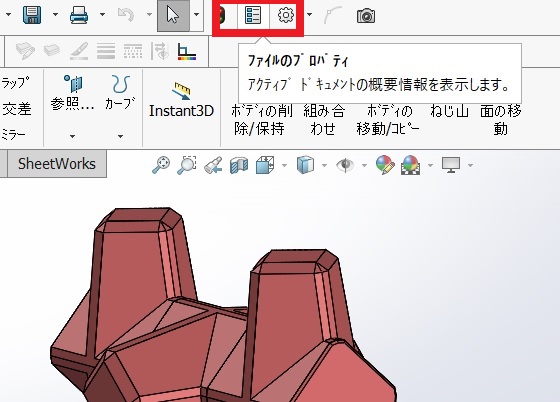
部品ファイルを開いてファイルのプロパティをクリックしてください。
文書情報のダイアログが開いたら、プロパティ名の8のところに「塗装」と入力してタイプを「テキスト」にして「OK」します。そのまま上書き保存です。
ここまでで部品ファイルの設定は完了です。
次は図面ファイルの編集変更です。
図面のプロパティ
部品ファイルはそのままにしておいて、ここでは図面ファイルのプロパティを変更します。
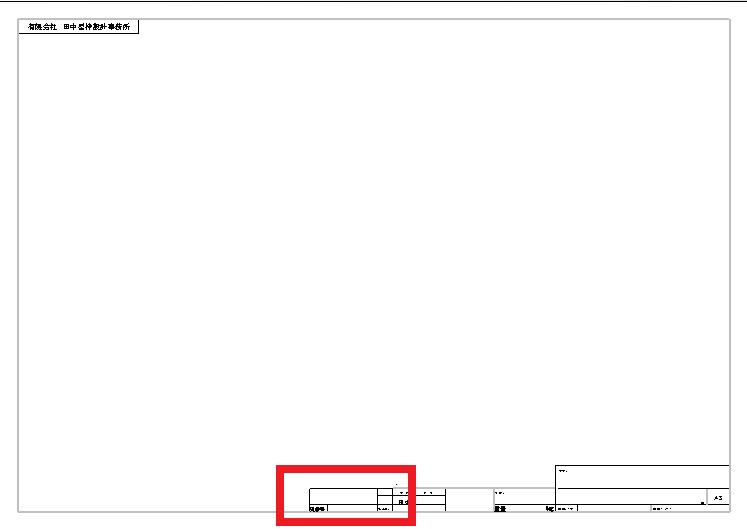
この図面の赤枠部分に塗装の色が入力されるように図面テンプレートを編集します。
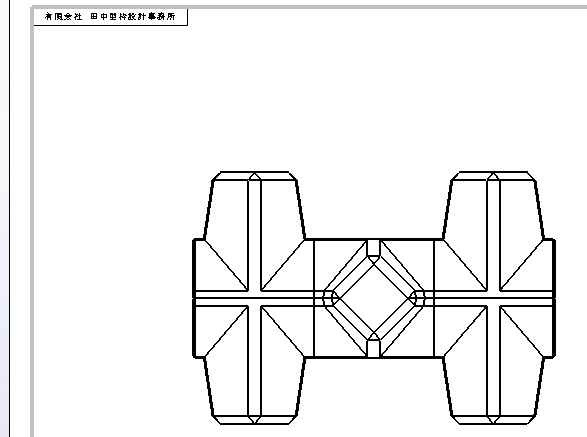
図面のてきとうな場所に上記で調整した部品を配置します。
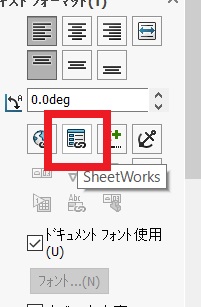
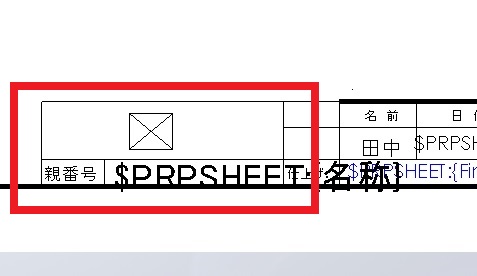
シートフォーマット編集の状態にして赤枠の部分に塗装色が表示されるための空の注記を配置します。
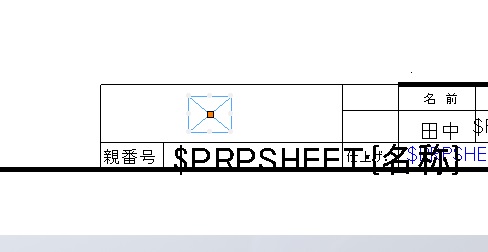
注記がハイライトされているうちにプロパティマネージャーのリンクの部分をクリックします。
(赤枠の部分)
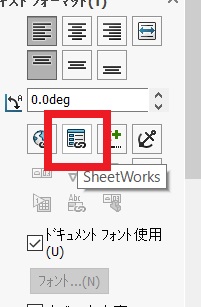
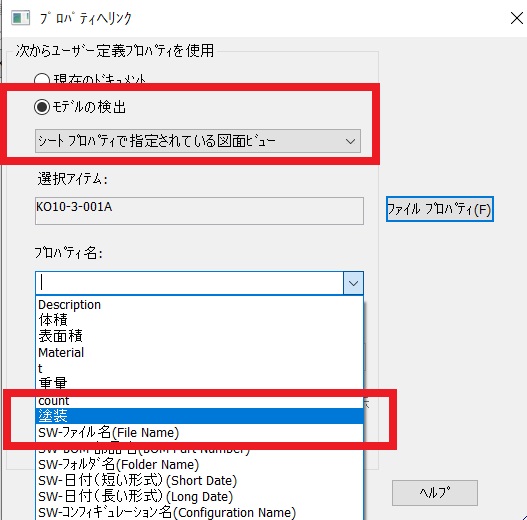
プロパティへリンクの画面ですが、「モデルの検出」にチェックしてドロップダウンリストから「シートプロパティで指定されている図面ビュー」を選択、プロパティ名のドロップダウンから「塗装」を選んで「OK」します。
以上で図面プロパティの操作は完了です。図面テンプレートの保存をして終了です。シートを追加する場合はシートフォーマット保存もしてください。
実際にやってみる
上記では図面テンプレートを「A3-0H.DRWDOT」で保存しました。このテンプレートを利用してプロパティのリンクを実験します。
新規図面
新規図面を作成するまえに上記で使ったモデルを開いておくと時間短縮になります。
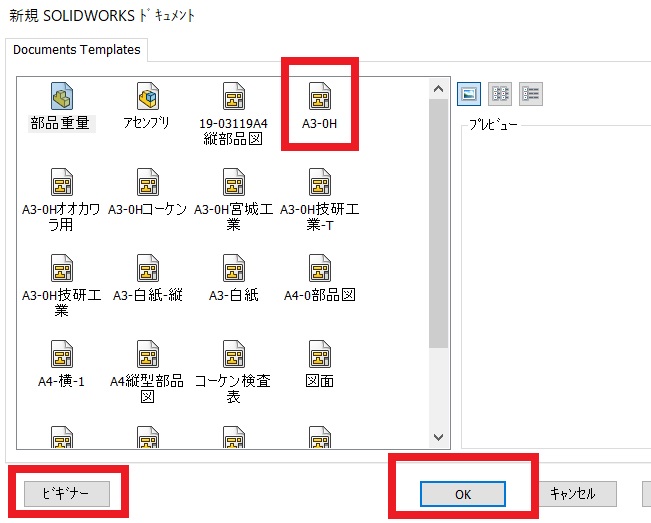
新規部品/アセンブリから図面を作成で「A3-0H」を選択して「OK」します。
このとき「アドバンス」を選択しないとこの一覧は出てきません。
部品を図面上に配置すると自動てきに部品のプロパティが図面に反映されて図面の欄に「赤錆」と表記されます。このようになれば図面プロパティのリンクは大成功です。
以上でプロパティのリンクの実験は完了です。
3Dモデルのプロパティを図面に反映させるテンプレートの作成方法を考慮しました。この方法図面作成では欠かすことのできない重要な項目です。しっかりと習得してください。
このページは以上でおしまいです。
お疲れ様でした!
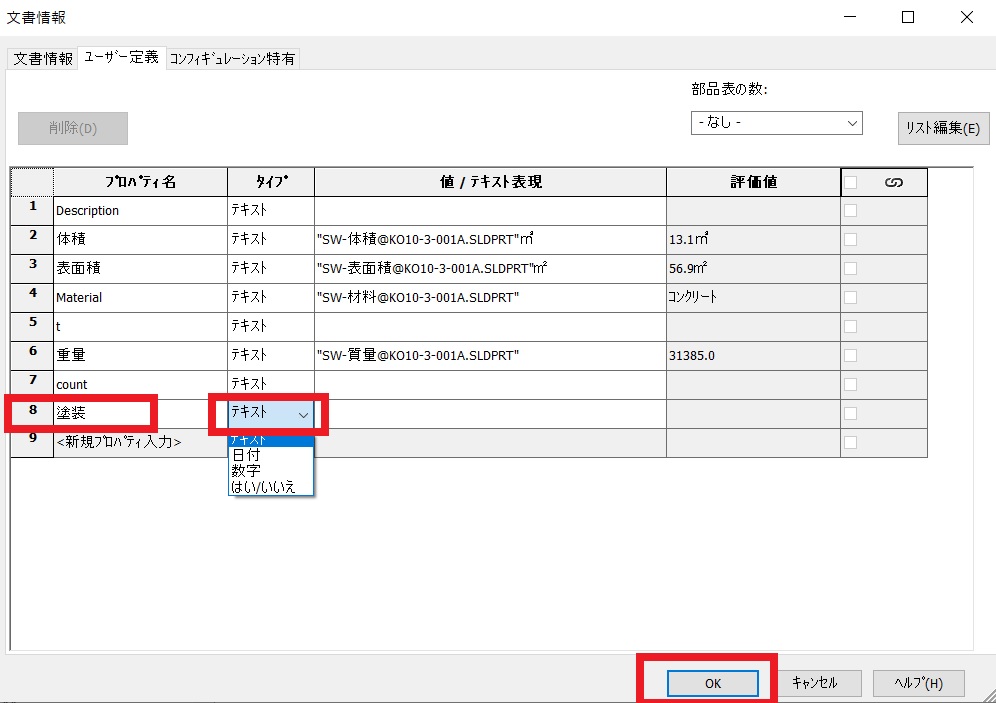

コメント